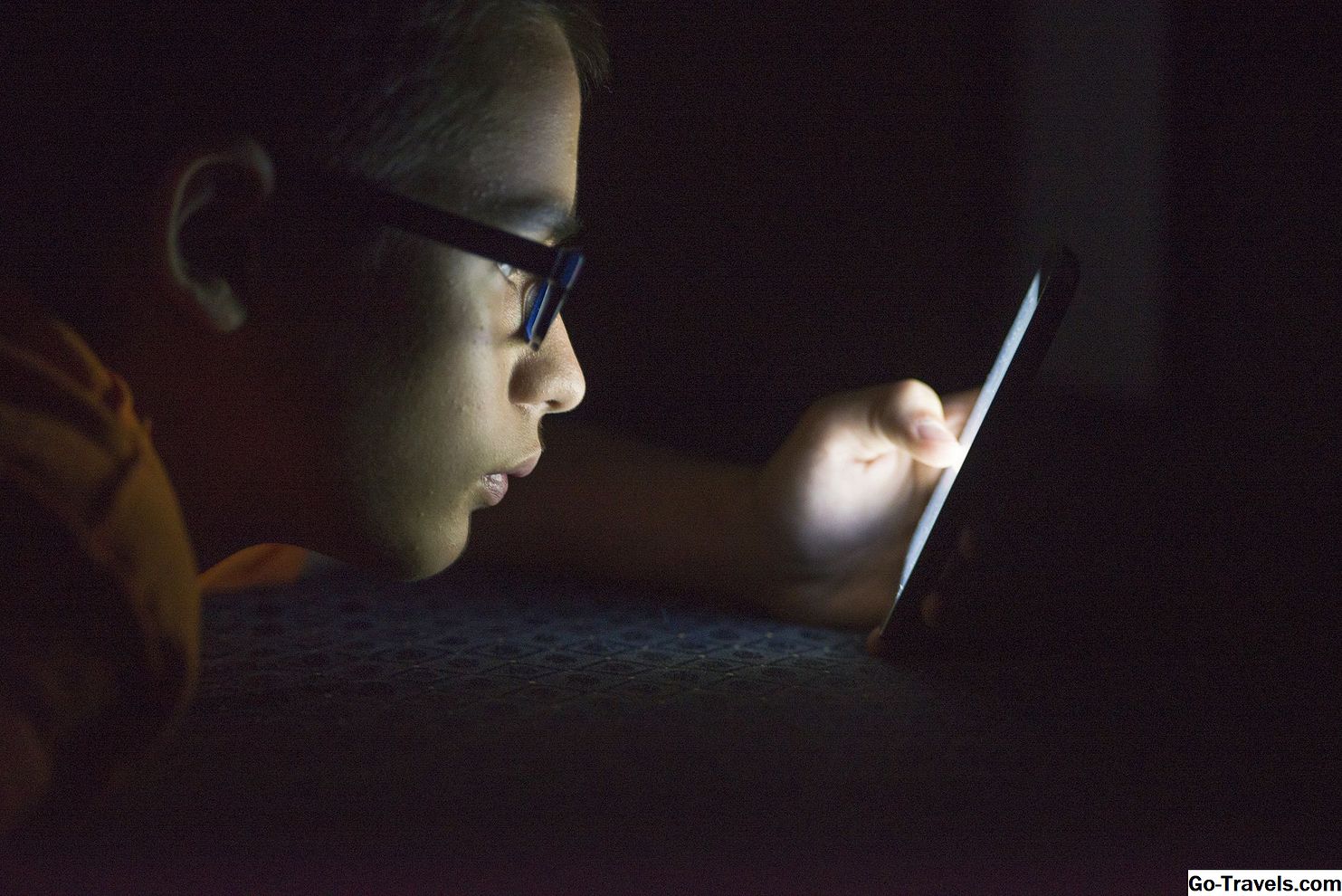Google Maps er ikke kun et populært kortlægningsprogram, der bruges af Google, men det er også et af de mest populære kort, der bruges af webmashups. Dette gør Google Maps til et meget populært og alsidigt værktøj, der bliver brugt på mange forskellige måder, fra at finde vanskelige at finde produkter til at forudse vejret.
Det er nemt at lære at bruge Google Maps, og det hjælper dig med at navigere i de mange forskellige webmashups baseret på Google Maps. Selv om nogle af disse hybrider ændrer nogle af standardprogrammerne i programmet, kan du lære at bruge Google Maps hurtigt at tilpasse sig små ændringer i kortlægningsprogrammet.
Mens du læser følgende instruktioner om, hvordan du bruger Google Maps, skal du prøve at oprette Google Maps i et separat browservindue og øve dig, mens du læser.
01 af 04Sådan bruger du Google Maps ved hjælp af Træk og slip
Den nemmeste måde at navigere på Google Maps er ved hjælp af træk-og-slip-teknikker. For at opnå dette skal du flytte musemarkøren til et område på kortet, holde venstre museknap nede og holde musemarkøren nede i retningen, mens du holder museknappen nede modsat af det, du vil vise på kortet.
For eksempel, hvis du vil at kortet skal bevæge sig sydpå, skal du holde museknappen nede og flytte musen op. Dette vil trække munden mod nord og dermed afsløre mere af kortet mod syd.
Hvis det område du gerne vil have centreret på kortet, vises for øjeblikket, måske mod kanten af kortet, kan du gøre to ting for at centrere det. Du kan klikke på området, holde nede den venstre museknap og trække den mod midten. Eller du kan dobbeltklikke på området. Dette vil ikke blot centrere dette område af kortet, men også zoome ind i et indsnit.
For at zoome ind og ud med musen kan du bruge musehjulet mellem de to museknapper. Hvis du flytter hjulet fremad, zoomes ind, og det bevæges baglæns, og zoomer ud. Hvis du ikke har et mushjul på din mus, kan du zoome ind og ud ved hjælp af navigationsikonerne på venstre side af Google Maps.
02 af 04Forstå Google Maps-menuen
Øverst i Google Maps er et par knapper, der ændrer, hvordan Google Maps ser ud og fungerer. For at forstå, hvad disse knapper gør, skal vi springe over knapperne "Street View" og "Traffic" og koncentrere os om de tre tilsluttede knapper, "Map", "Satellite" og "Terrain". Bare rolig, vi kommer tilbage til de to andre knapper.
Disse knapper ændrer, hvordan Google Maps vises:
Kort:Denne knap placerer Google Maps i "kort" -visning, som er standardvisningen. Denne visning ligner et gadekort. Den har en grå baggrund. Små veje er farvede hvide, større veje er gule, og hovedveje og interstater er orange.
Satellit: Denne knap maler Google Maps med et satellitoverlay, som giver dig mulighed for at se området som det ses ovenfra. I denne tilstand kan du zoome ind, indtil du kan lave individuelle huse.
Terræn: Denne knap fremhæver forskelle i terræn. Det kan bruges til at bestemme om et område er fladt eller stenigt. Dette kan også give en interessant udsigt, når du zoomer ind i et bjergrige område.
Disse knapper ændrer, hvordan Google Maps fungerer:
Trafik: Trafikknappen er meget praktisk for dem, der har en pendling, der ofte forsinkes på grund af langsom trafik. Denne visning er til at zoome ind i en gadeplanvisning, så du kan se, hvordan trafikken gør. Veje, der bevæger sig godt, fremhæves i grønt, mens veje, der oplever trafikproblemer, fremhæves i rødt.
Gade syn: Dette er en meget interessant og endda underholdende måde at bruge Google Maps på, men det er lidt sværere at navigere. Denne visning giver dig en visning af gaden som om du stod midt i den. Dette opnås ved at zoome ind i en gadeplanvisning og derefter bruge træk og slip for at flytte den lille mand til gaden, du vil se.
Bemærk, at gadevisning kun virker på gader, der er markeret med blå.
03 af 04Navigere med menuen
Du kan også bruge navigationsmenuen til venstre til at manipulere kortet. Dette giver et alternativ til at bruge træk og slip for at navigere.
Øverst på denne navigationsmenu er fire pile, en peger i hver retning. Når du klikker på en pil, flyttes kortet i den retning. Hvis du klikker på knappen mellem disse piler, centreres kortet på standardplaceringen.
Under disse pile er et plustegn og et minustegn adskilt af, hvad der ligner et jernbanespor. Disse knapper giver dig mulighed for at zoome ind og ud. Du kan zoome ind ved at klikke på plustegnet og zoome ud ved at klikke på minustegnet. Du kan også klikke på en del af jernbanesporet for at zoome ind i det niveau.
04 af 04Brug af tastaturgenveje
Google Maps kan også navigeres ved at bruge tastaturgenveje til at flytte kortet og zoome ind og ud.
At flytte nordpå, brug pil op-tasten til at flytte en lille mængde eller siden op-tasten for at flytte et større beløb.
At flytte sydpå, brug pil ned-tasten til at flytte en lille mængde eller siden ned nede for at flytte en større mængde.
At flytte mod vest, brug venstre piletast til at flytte en lille mængde eller hjemnøglen for at flytte et større beløb.
At flytte mod øst, brug højre piletast til at flytte en lille mængde eller slut nøglen for at flytte et større beløb.
For at zoome ind, brug plus-tasten. For at zoome ud, brug minustasten.